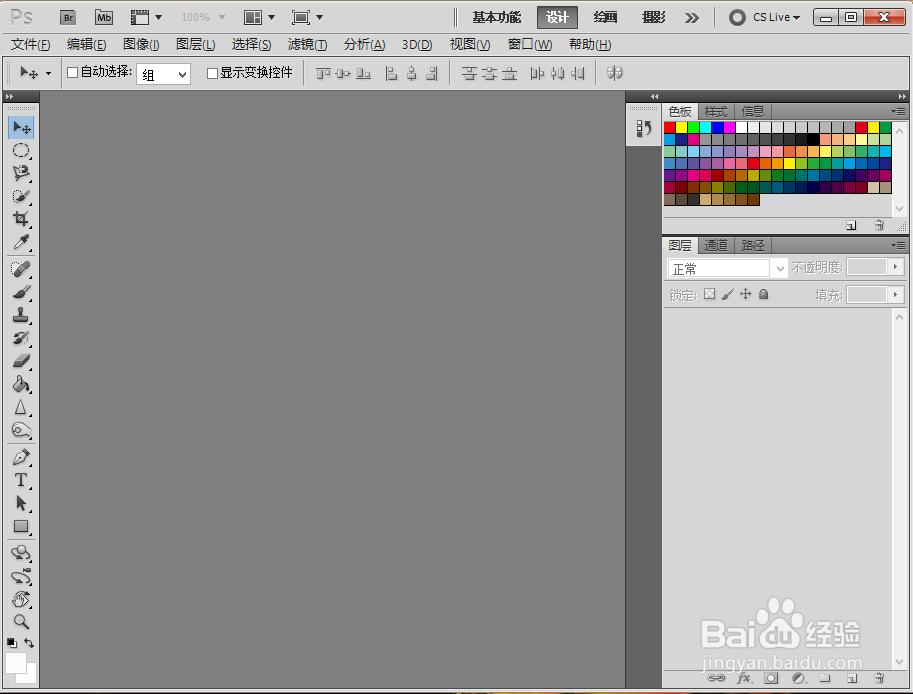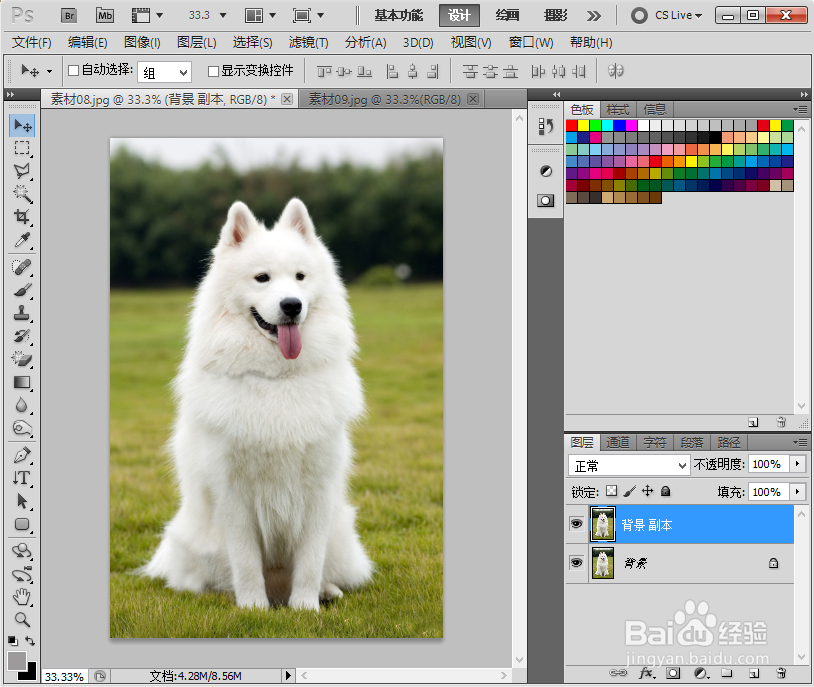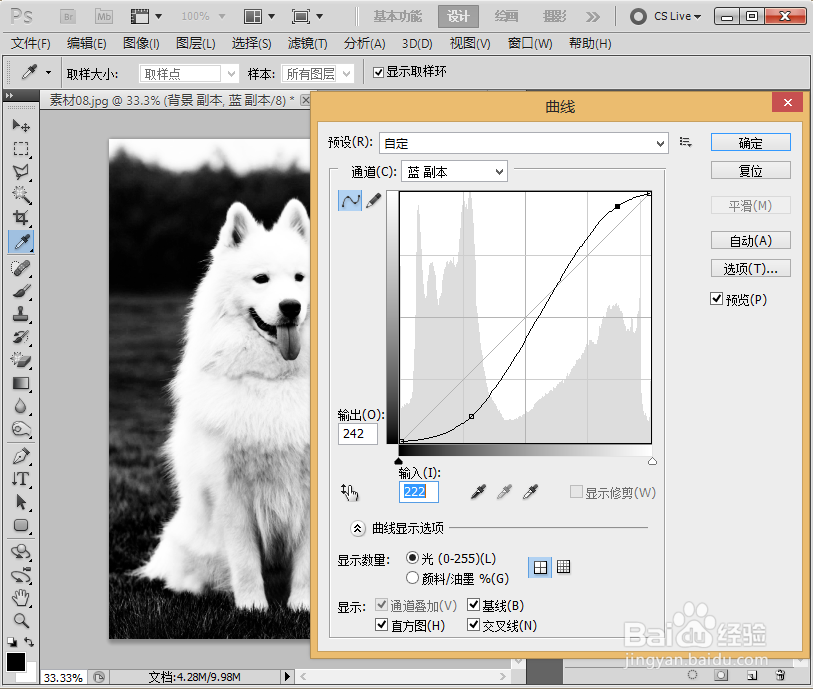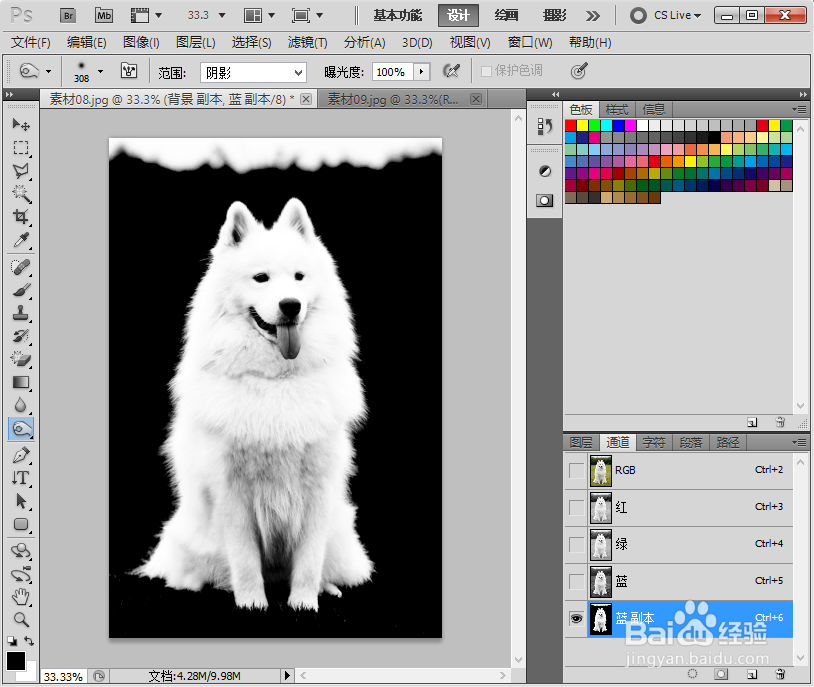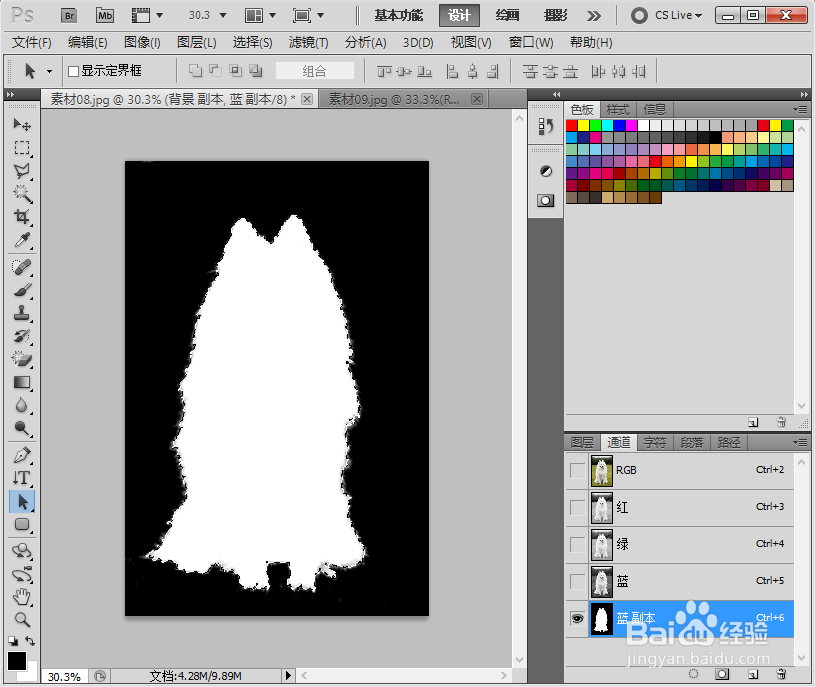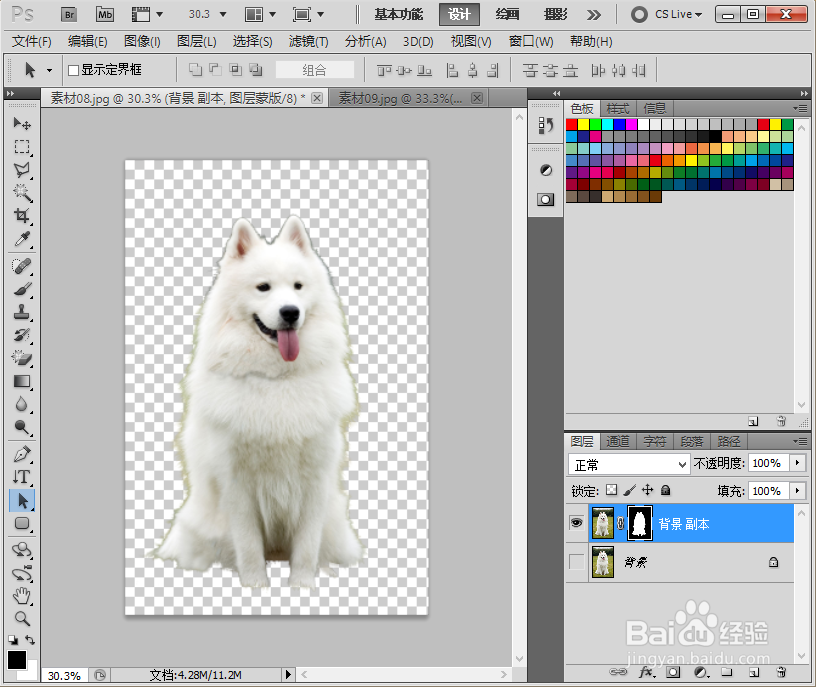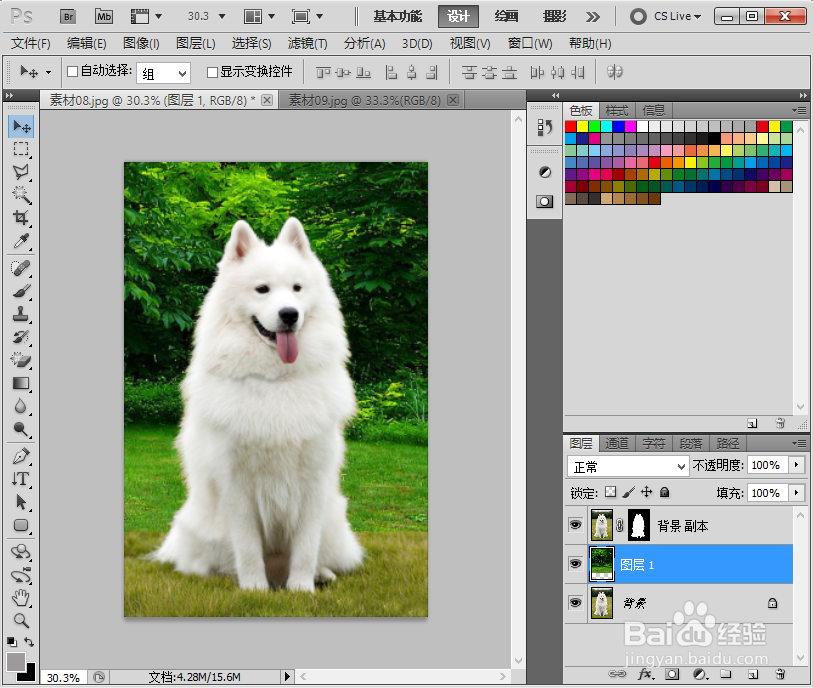ps抠图详解,如何通过通道抠取可爱小狗
1、【运行PS】
2、【在PS中打开素材文件,并复制一层】
3、【进入通道面板,我们发现蓝通道前景背景颜色差别最大,所以我们可以复制一个蓝通道】
4、【打开曲线命令菜单,然后将曲线进行适当调节,以强化黑白对比】
5、【继续使用加深工具,设置范围为阴影,适当调节画笔大小,然后将背景部分压暗】
6、【接着使用减淡工具,设置范围为高光,适当调整画笔大小,使小狗身体部分变成白色。其中难以涂抹的部分可以利用白色画笔工具进行涂抹】
7、【按住Ctrl键的同时单击蓝副本通道缩略图,载入其选区】
8、【切换到图层面板,此时我们可以看到小狗的选区已经被完整的抠出来了,然后载入选区】
9、【导入背景素材,将其放置于小狗图层的下方,背景图层之上】
10、【由于交界处痕迹非常明显,我们可以创建一个色相/饱和度调整图层,并对其适当调整
声明:本网站引用、摘录或转载内容仅供网站访问者交流或参考,不代表本站立场,如存在版权或非法内容,请联系站长删除,联系邮箱:site.kefu@qq.com。
阅读量:63
阅读量:96
阅读量:78
阅读量:56
阅读量:46